本文作者为 360 奇舞团前端开发工程师
前言
某些项目在进行私有化部署的时候遇到了一些问题:
- 内网隔离环境,一些
npm包需要先下载到u盘再拷贝到对应的机器上进行安装,安装起来很麻烦。 - 测试环境下,代码和机器配置调试好了,部署到线上机器的时候却出现了问题。
- 线上机器迁移的时候,又需要在新的机器上进行机器配置了调试,等于又把之前要做的事情重来一遍。
- 在有部署文档的情况下交给其他人去给不同的用户部署的时候,自己还需要一直盯着,不然出问题了其他人也不一定能解决。比如说在这个机器上有些依赖装不上等问题。自己深陷其中,无法自拔。
那么面对这些问题,有没有办法可以解决呢?
答案是:使用Docker容器部署。
什么是 Docker?
Docker容器技术是一种轻量级的虚拟化解决方案,它通过将应用程序及其依赖项打包在一个独立的容器中,实现了应用程序的跨平台部署。Docker容器技术具有以下特点:
- 轻量级:
Docker容器技术无需额外的虚拟化层,因此具有较低的资源开销。 - 可移植性:
Docker容器可以将应用程序及其依赖项打包在一起,实现跨平台的部署。 - 隔离性:
Docker容器之间相互隔离,保证了应用程序的安全性和稳定性。 - 版本控制:
Docker容器可以使用版本控制系统进行管理,便于追踪和回滚。
使用 Docker 有什么好处?
在有Docker的环境中,可以将你的镜像放到其中运行,只需要简单的几行命令,你的项目就可以跑起来了。而且可以保证同个镜像的内置环境是一样的,避免了类似测试环境可以到线上环境就不行的情况。
一、传统的项目私有化部署方式
服务端:
前端:
问题点
二、使用Docker容器部署
迁移方便部署人不需要关心镜像内部逻辑,前端人员可以解放出来。
基础概念
这里简要地介绍一些概念,不会太深入,有需要的同学可以自行研究。
一、镜像
Docker镜像(Image),就相当于是一个root文件系统。比如官方镜像ubuntu:16.04就包含了完整的一套Ubuntu16.04最小系统的 root文件系统。启动一个容器,需要先有一个镜像。
二、容器
镜像(Image)和容器(Container)的关系,就像是面向对象程序设计中的类和实例一样,镜像是静态的定义,容器是镜像运行时的实体。容器可以被创建、启动、停止、删除、暂停等。
容器正常启动之后,就相当于你的项目跑起来了。
三、镜像仓库
仓库(Repository):仓库可看成一个代码控制中心,用来保存镜像。类似 npm 包仓库一样,你可以从上面下载其他人上传的镜像,或者上传自己的镜像供其他人使用。
如何使用Docker容器来部署项目呢?
一、制作镜像
Dockerfile是一个文本文件,其内包含了一条条的 指令(Instruction),每一条指令构建一层,因此每一条指令的内容,就是描述该层应当如何构建。
一个很简单的例子
FROM node:lts-alpine AS builder
WORKDIR /home/node/app
COPY front .
COPY .yarnrc .
RUN yarn --registry=https://registry.npm.taobao.org && yarn build
FROM nginx:stable-alpine
WORKDIR /usr/share/nginx/html
COPY --from=builder /home/node/app/dist .
COPY front/nginx.conf /etc/nginx/conf.d/default.conf
COPY front/ssl /etc/nginx/ssl
EXPOSE 80 443
FROM 指定基础镜像
所谓定制镜像,那一定是以一个镜像为基础,在其上进行定制。就比如说我们的项目依赖于node环境,那么我们可以基于一个node镜像,再进行修改,基础镜像是必须指定的。而FROM就是指定基础镜像,因此一个Dockerfile中 FROM是必备的指令,并且必须是第一条指令。
RUN 执行命令
RUN指令是用来执行命令行命令的。由于命令行的强大能力,RUN 指令在定制镜像时是最常用的指令之一。其格式有两种:
shell格式:RUN ,就像直接在命令行中输入的命令一样。刚才写的Dockerfile
中的RUN指令就是这种格式。
RUN echo 'Hello, Docker!
' > /usr/share/nginx/html/index.html
exec 格式:RUN ["可执行文件", "参数1", "参数2"],这更像是函数调用中的格式。
就比如说我们需要去复制文件,安装依赖等。
构建镜像
在Dockerfile文件所在目录执行:$ docker build -t nginx:v3 .
Sending build context to Docker daemon 2.048 kB
Step 1 : FROM nginx
---> e43d811ce2f4
Step 2 : RUN echo 'Hello, Docker!
' > /usr/share/nginx/html/index.html
---> Running in 9cdc27646c7b
---> 44aa4490ce2c
Removing intermediate container 9cdc27646c7b
Successfully built 44aa4490ce2c
这里我们使用了docker build命令进行镜像构建。其格式为:
docker build [选项]
构建完成之后,咱们就可以通过镜像来启动容器了,也就是把咱们的项目跑起来。
二、Docker容器之间的互连
容器启动起来之后,咱们发现访问前端容器里的页面,接口请求404了。无法正确访问到服务端的容器上。这是为什么呢?因为每个容器是相互隔离的,容器内部的网络环境也是独立的,所以容器test1通过127.0.0.1+端口号是无法直接访问到容器test2里的。这时候该怎么办呢?可以使用自定义的Docker网络来连接多个容器
随着Docker网络的完善,强烈建议大家将容器加入自定义的Docker 网络来连接多个容器,而不是使用--link参数。
新建网络
下面先创建一个新的Docker网络。
$ docker network create -d bridge my-net
-d参数指定Docker网络类型,有bridge overlay。其中overlay 网络类型用于Swarm mode。
连接容器
运行一个容器并连接到新建的my-net网络
$ docker run -it --rm --name busybox1 --network my-net busybox sh
打开新的终端,再运行一个容器并加入到 my-net 网络
$ docker run -it --rm --name busybox2 --network my-net busybox sh
再打开一个新的终端查看容器信息
$ docker container ls
CONTAINER ID IMAGE COMMAND CREATED STATUS PORTS NAMES
b47060aca56b busybox "sh" 11 minutes ago Up 11 minutes busybox2
8720575823ec busybox "sh" 16 minutes ago Up 16 minutes busybox1
下面通过ping来证明busybox1容器和busybox2容器建立了互联关系。在busybox1容器输入以下命令
/ # ping busybox2
PING busybox2 (172.19.0.3): 56 data bytes
64 bytes from 172.19.0.3: seq=0 ttl=64 time=0.072 ms
64 bytes from 172.19.0.3: seq=1 ttl=64 time=0.118 ms
用ping来测试连接busybox2容器,它会解析成172.19.0.3。同理在busybox2容器执行ping busybox1,也会成功连接到。
/ # ping busybox1
PING busybox1 (172.19.0.2): 56 data bytes
64 bytes from 172.19.0.2: seq=0 ttl=64 time=0.064 ms
64 bytes from 172.19.0.2: seq=1 ttl=64 time=0.143 ms
这样,busybox1 容器和 busybox2 容器建立了互联关系。
三、导出镜像
OK,通过 使用自定义Docker网络,咱们可以实现Docker容器之间的互联了。
咱们在自己的机器上调通之后,怎么在其他的机器上进行部署呢?
如果在公司内部有私有的Docker镜像仓库,我们可以把构建好的镜像上传至私有仓库,然后再从测试/线上的机器拉取对应的镜像即可,启动容器即可。
在没有私有的Docker镜像仓库的情况下,可以将咱们的镜像进行导出,导出之后再拷贝到目标的机器上进行导入,然后启动容器。
如何导出镜像
一、docker save是用来将一个或多个image打包保存的工具。
docker save -o images.tar postgres:9.6 mongo:3.4
二、docker export是用来将container的文件系统进行打包的。
docker export -o postgres-export.tar postgres
两者之间有什么区别呢:
-
docker save保存的是镜像(image),docker export保存的是容器(container); docker load用来载入镜像包,docker import用来载入容器包,但两者都会恢复为镜像;* docker load不能对载入的镜像重命名,而docker import可以为镜像指定新名称。
docker save的应用场景是,如果你的应用是使用docker-compose.yml编排的多个镜像组合,但你要部署的客户服务器并不能连外网。这时,你可以使用docker save将用到的镜像打个包,然后拷贝到客户服务器上使用docker load载入。
docker export的应用场景主要用来制作基础镜像,比如你从一个ubuntu镜像启动一个容器,然后安装一些软件和进行一些设置后,使用docker export保存为一个基础镜像。然后,把这个镜像分发给其他人使用,比如作为基础的开发环境。
四、导入镜像
一、使用 docker import 命令则可将这个镜像文件导入进来(跟docker export配对使用)。
docker import /path/to/latest.tar
二、使用docker load命令则可将这个镜像文件载入进来(跟docker save配对使用)。
docker load -i /path/to/fedora-latest.tar
五、启动容器
假设我们已经导入了服务端镜像my-server以及前端镜像my-front,我们该如何启动呢?
首先我们需要先创建一个网络,让容器具备互联的基础:
docker network create -d bridge my-net
然后,分别启动一下我们的服务端和前端容器。
服务端启动:docker run -d -p 8360:8360 --network my-net --network-alias myserver my-server
web端启动 docker run -d -p 8080:80 --network my-net --network-alias myfront my-front
真实场景下的部署体验感觉
一、传统模式下的部署
传统的部署模式下,我们需要挨个去安装各种各样的环境: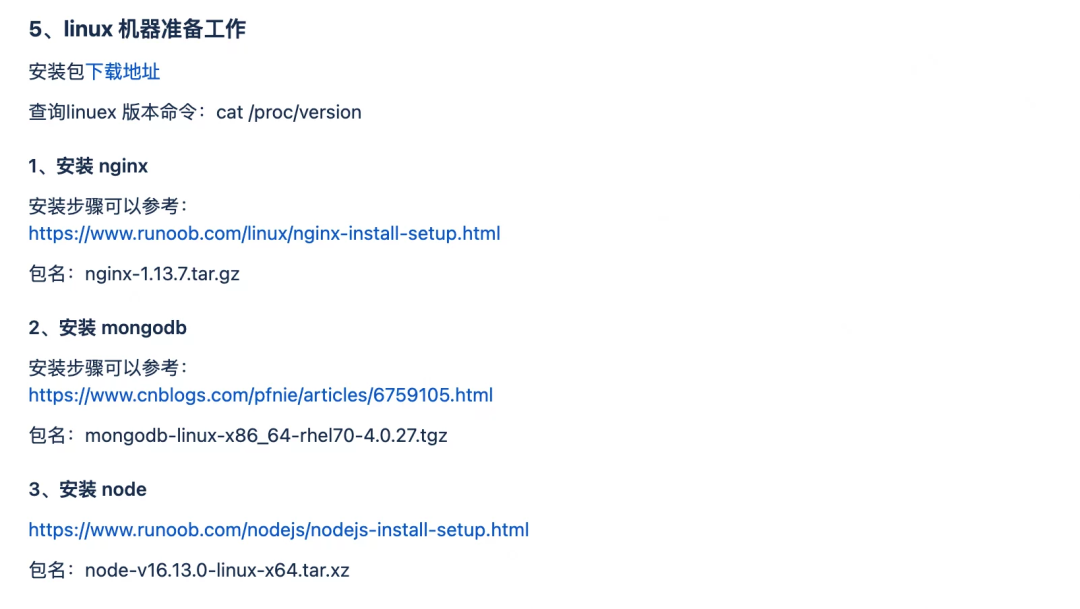
安装完成之后,再拷贝相关的代码以及配置文件到目标的机器上: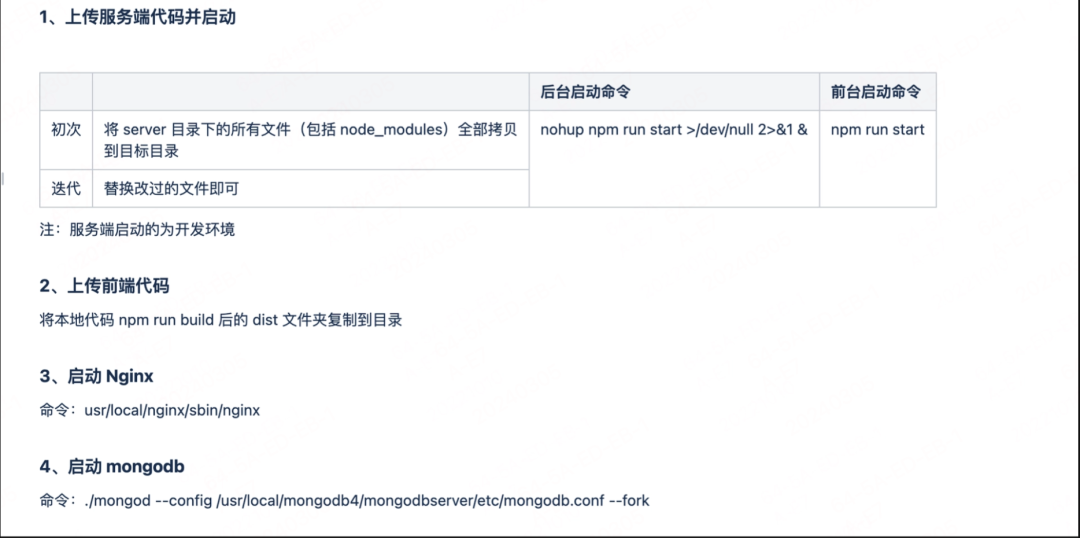
启动服务,调试一下前端、服务端、数据库是否能正常链接。
二、使用Docker改造之后的部署
创建 docker 网络:sudo docker network create -d bridge my-net
上传镜像文件(my-front.tar、my-server.tar)至服务器
导入镜像:sudo docker load -i my-front.tar、sudo docker load -i my-server.tar
启动服务端容器:docker run -d -p 8360:8360 --network wenjuan-net --network-alias myserver my-server
启动系统前端容器:sudo docker run -d -p 8080:80 --network my-net --network-alias myfront my-front
在传统的模式下我们完成部署以及调试可能需要一天甚至更多的时间(不熟悉项目的情况下)。使用Docker容器部署之后,参照给定的文档,大概 10 分钟左右就可以完成部署了。我们再也不用担心测试环境和线上环境配置统一的问题了,只要使用的是同一个环境,那么它们的环境配置都是一样的。而且交给其他人去进行部署,也不用咱们时刻盯着了,只需几行简单的命令,项目就可以正常跑起来了。
结语
通过Docker来进行私有化部署,可以大大缩减了部署的时间以及人力投入。在其他场景应用中,使用Docker容器部署也可以提高项目的开发效率以及项目的可维护性,比如:一些处于维护状态的老旧项目,经过无数代的流转连文档都没有了。一般都是能不动就不动,但是突然某一天需要进行项目的迁移,那可就头大了(想想看,你花费了很大的力气觉得已经迁移好了,却发现在哪个犄角旮旯里少了一个配置文件,这得有多崩溃)。如果说是通过Docker进行部署的,迁移的时候,基本上使用镜像进行重新部署以及配置好环境变量就可以了。
这都是Docker的一些比较基本的使用方式,Docker还有很多进阶的使用方式,如docker-compose.yml编排之类的,还需要去进行更深入的探索。
参考资料
【详解 docker save 与 docker export 的区别】